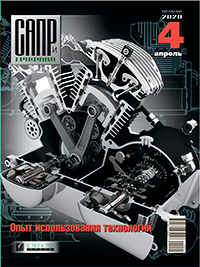Разработка дизайна объектов — область, идущая рука об руку с автоматизированным проектированием. Налицо множество точек соприкосновения — начиная от мотива создания новой материальной формы до ее воплощения в конкретной геометрии. И конечно, сходство инструментария. Если раньше для того, чтобы убедиться в этом, достаточно было взглянуть на мольберт и кульман, то в наши дни отличить работу дизайнера от труда конструктора неискушенному наблюдателю практически невозможно — у обоих на экране монитора одинаковая «паутина» линий и «мириады» кнопок. Хотя специфика, безусловно, есть. Даже если программный продукт на рабочих местах абсолютно идентичный, например Autodesk Inventor.
Академик А.Н. Туполев говорил, что «хорошо летать могут только красивые самолеты». Пожалуй, высказывание великого авиаконструктора справедливо не только в отношении воздушных судов, но и вещей гораздо более приземленных. Конечно, применительно к их прямому функциональному назначению. Тем более что в центре нашего внимания будет обыкновенный… утюг. Действительно, наряду с конструкторским и технологическим проектированием, разработка дизайна в настоящее время является важным этапом жизненного цикла изделия. Особенно это касается объектов бытового назначения. Арсенал современных САПР включает средства производства как «инженера», так и «художника». Особенно интересно, если такие инструменты собраны в едином программном пакете — например таком, как Autodesk Inventor.
Итак, создаем в проекте новую деталь и вызываем команду Face (Грань) для изображения системы гранейполигонов на выбранной плоскости (рис. 1).
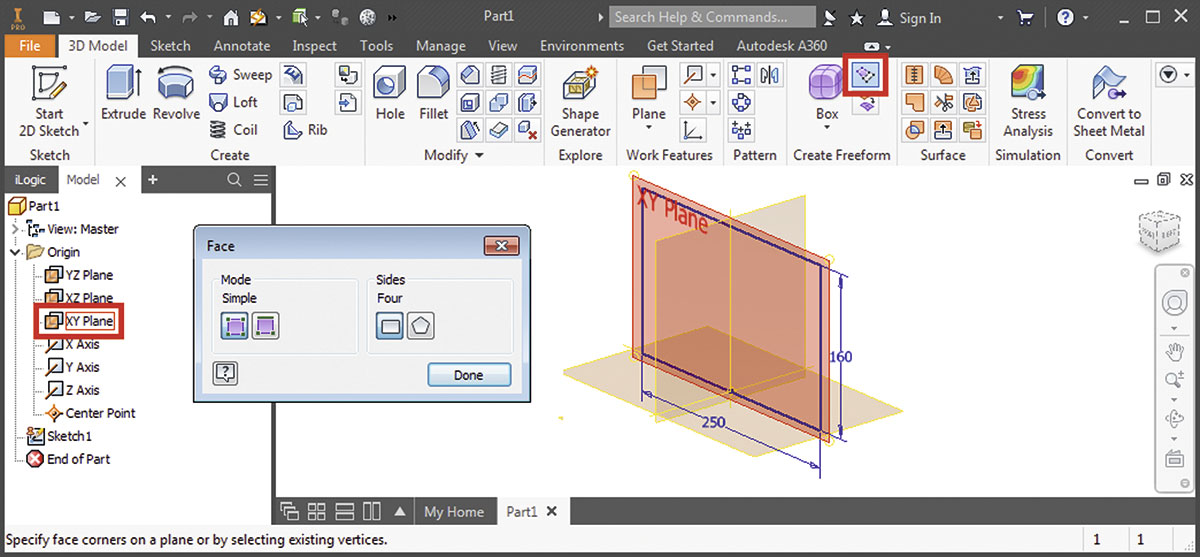
Рис. 1
Именно на основе полигонов будет строиться сложная обтекаемая поверхность утюга. Для построения полигонов выберем классическую методику — по четырем вершинам (опция Sides -> Four окна Face). В дальнейшем это позволит гибко управлять формой модели. В одном сеансе команды Face можно создать сразу множество связанных полигонов, используя уже имеющиеся вершины (рис. 2).
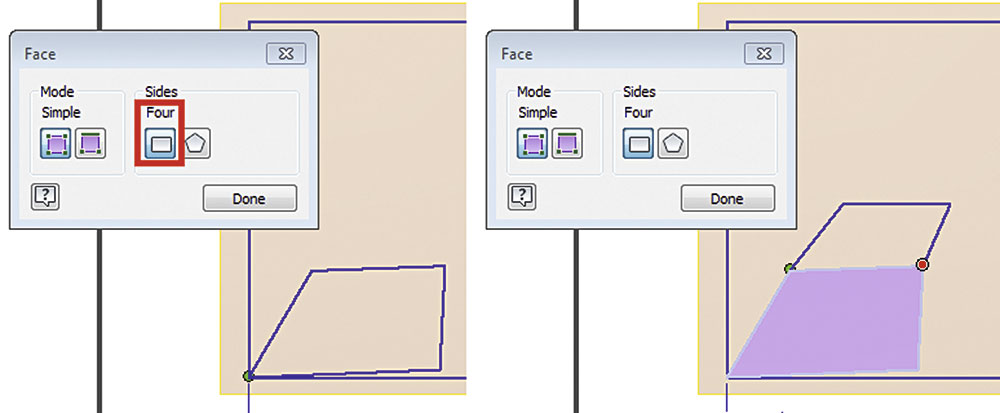
Рис. 2
Боковая проекция утюга готова (рис. 3). Задавать слишком большое количество полигоновграней на данном этапе нецелесообразно — форма еще будет уточняться, а излишнее количество объектов геометрии усложнит манипулирование ими. Полигональное представление удобно при редактировании, но готовая модель будет представлена в сглаженном виде. Поэтому в процессе работы имеет смысл переключаться между данными режимами для контроля получившейся формы, используя кнопку Toggle Smooth (Включить сглаживание) — см. рис. 3.
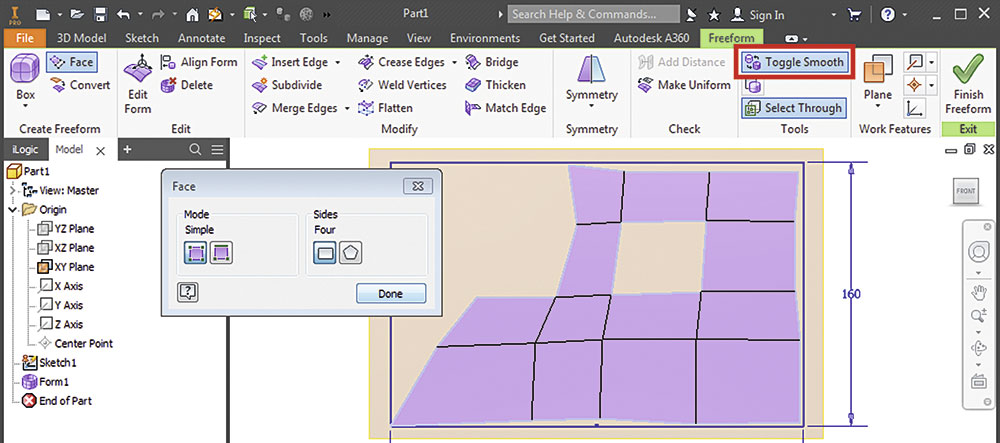
Рис. 3
Мы подготовили прототип поверхности только одной стороны утюга. Построим симметричную систему полигонов, воспользовавшись командой Mirror (Зеркало) из активной вкладки FreeForm (Свободная геометрия) — рис. 4. В качестве плоскости симметрии можно указать имеющуюся рабочую плоскость или создать новую.

Рис. 4
Далее необходимо соединить две полигональные поверхности, имеющие одинаковое количество граничных ребер. Наиболее эффективный инструмент для этого — Bridge (Мост). Команда после указания соединяемых кромок образует между ними граниперемычки с заданным количеством полигонов (рис. 5). Операцию Bridge следует повторить для внутреннего контура под рукояткой.
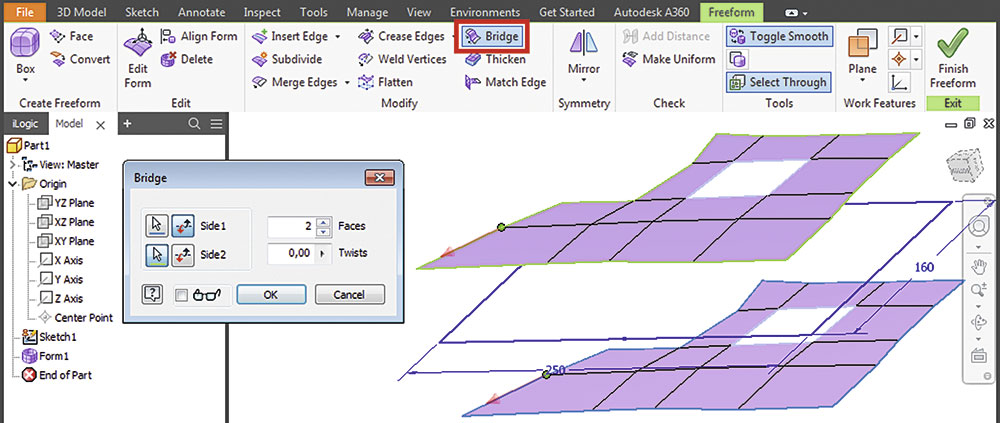
Рис. 5
Затем следует самая ответственная дизайнерская работа — уточнение геометрии объекта проектирования. Несомненно, главным инструментом здесь будет Edit Form (Редактирование формы) — самая «большая кнопка» на вкладке FreeForm (рис. 6). Окно Edit Form содержит целую «россыпь» настроек, но главным ее средством является манипулятор в окне рабочей области. С его помощью для выбранной вершины, ребра или грани можно осуществить смещение, масштабирование или поворот. Все перечисленные действия применимы не только к отдельным объектам, но и их группам. В нашем случае отличным подспорьем служит то, что при моделировании утюга мы применяли команду Mirror — теперь при редактировании формы с одной стороны соответствующие изменения будут автоматически происходить и с другой.
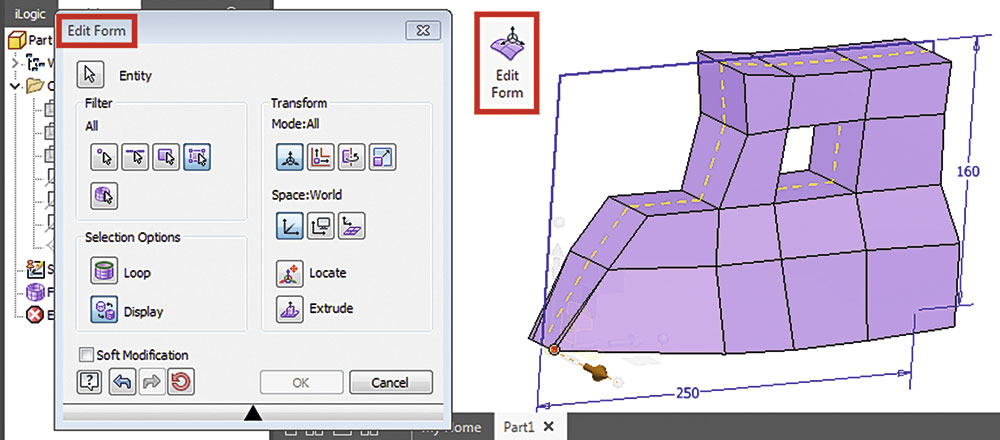
Рис. 6
Завершим работу над формой поверхности, щелкнув по кнопке Finish FreeForm на вкладке FreeForm. Вернувшись в среду классического параметрического моделирования, получили сглаженную геометриюпрототип. Теперь начинается работа конструктора. Сначала изобразим эскиз для крепления основания утюга (рис. 7).
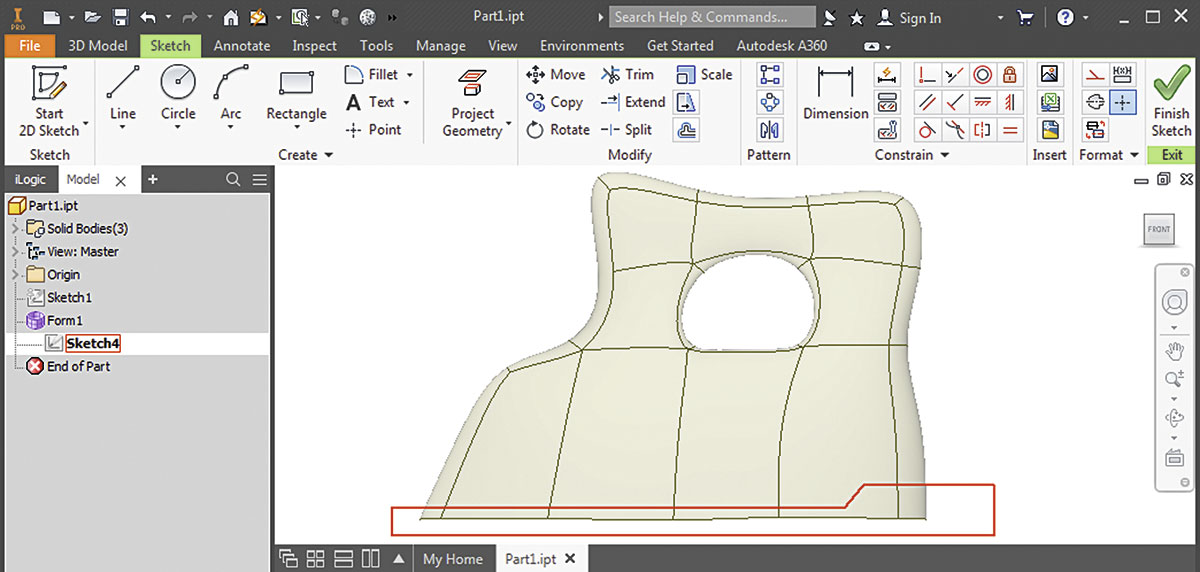
Рис. 7
Командой Extrude (Выдавливание) «подрежем» нижнюю часть формыпрототипа на всю ширину (Extents (Расстояние) -> All (Все)), включив опцию Cut (Вырез) — рис. 8.
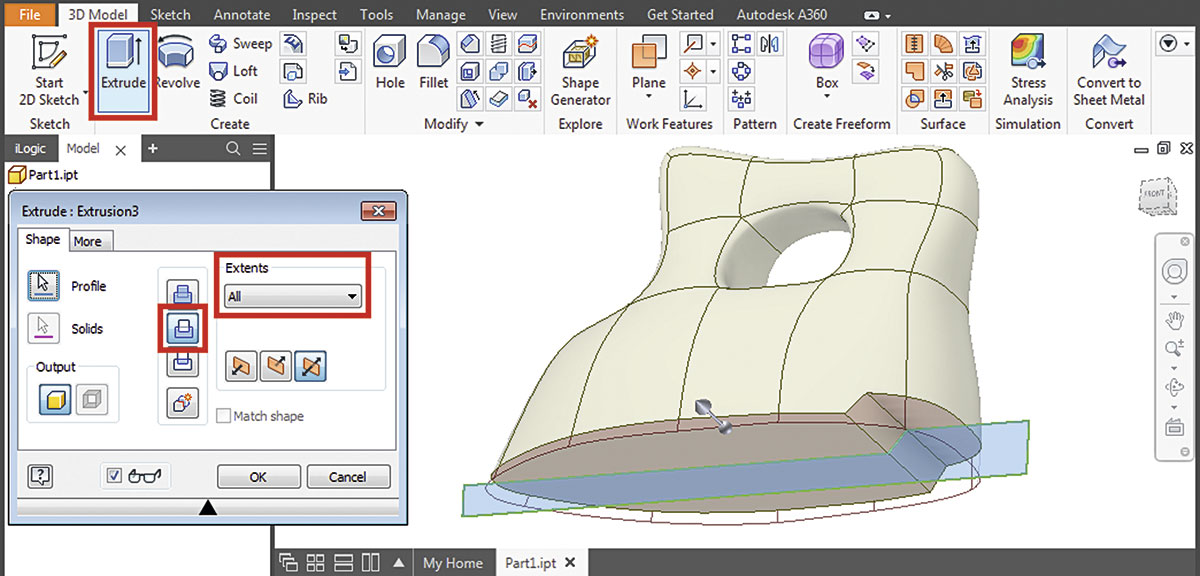
Рис. 8
Следующим «выдавливанием» сформируем подошву утюга. Эту операцию проделаем с использованием опции New Solid (Создать твердое тело), имея в виду, что подошва в дальнейшем будет отдельной деталью (рис. 9). Контур подошвы представляет собой эскизпроекцию основания из дизайнерского прототипа.
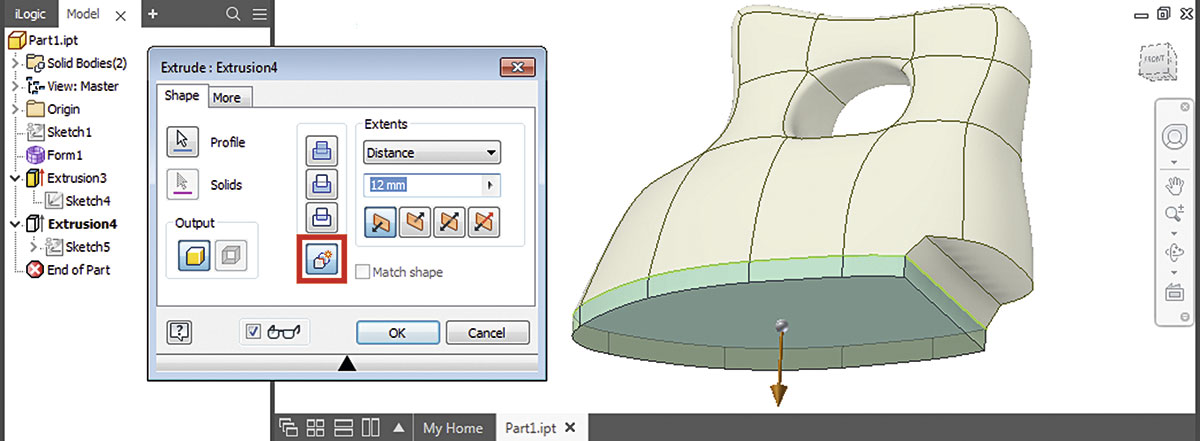
Рис. 9
Сейчас в модели имеется два тела (в списке Solid Bodies браузера): одно — это корпус утюга, а второе — подошва. Корпус выполним пустотелым с помощью команды Shell (Оболочка), указав его толщину в поле Thickness (рис. 10).
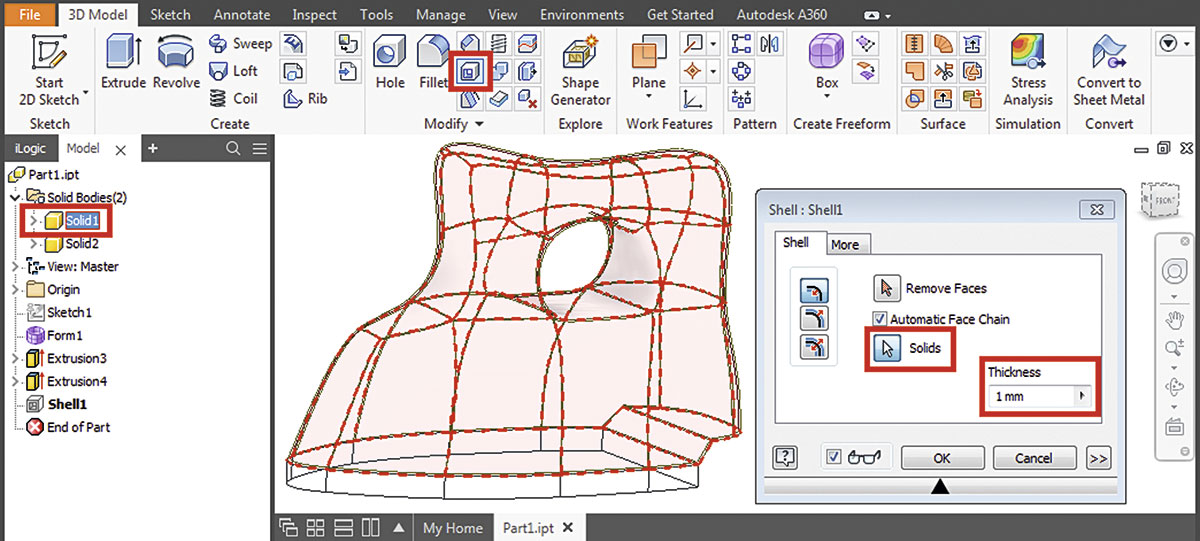
Рис. 10
Рукоятку выполним отдельной деталью. Но так как у нас имеется единая геометрияпрототип, то рукоятка должна являться «частью» этой формы, разработанной дизайнером. Сделаем эскиз контура рукоятки «с нахлестом» на соответствующий участок прототипа. Затем выдавим контур на всё пространство модели с образованием нового тела (рис. 11).
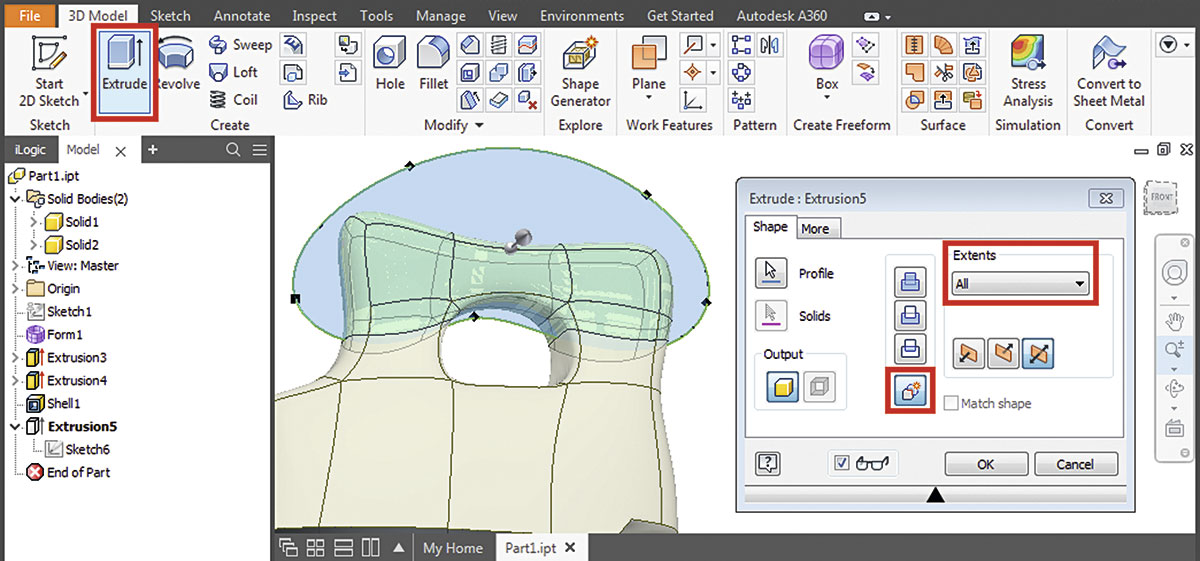
Рис. 11
На данном этапе рукоятка и корпус утюга являются пересекающимися телами. Устраним коллизию, используя команду Combine (Комбинировать) из вкладки 3D Model. Операцией комбинирования будет Cut (Вырезать). В качестве базового тела (Base) укажем корпус, а теломинструментом (Toolbody) послужит рукоятка. Для того чтобы после выполнения обрезки сохранить телоинструмент (рукоятку), установим опцию Keep Toolbody (рис. 12).
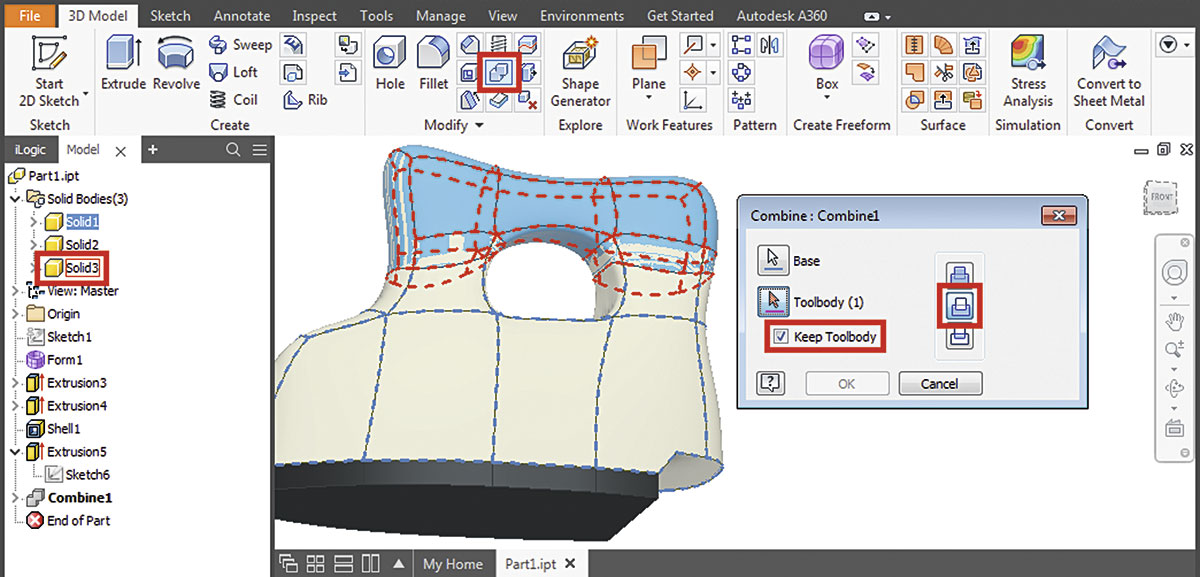
Рис. 12
Модель утюга, состоящая из трех тел, практически готова. Далее можно сгенерировать на ее основе сборку, конвертировав тела в детали с помощью команды Make Components(Создать компоненты) из вкладки Manage (Управление) — рис. 13.
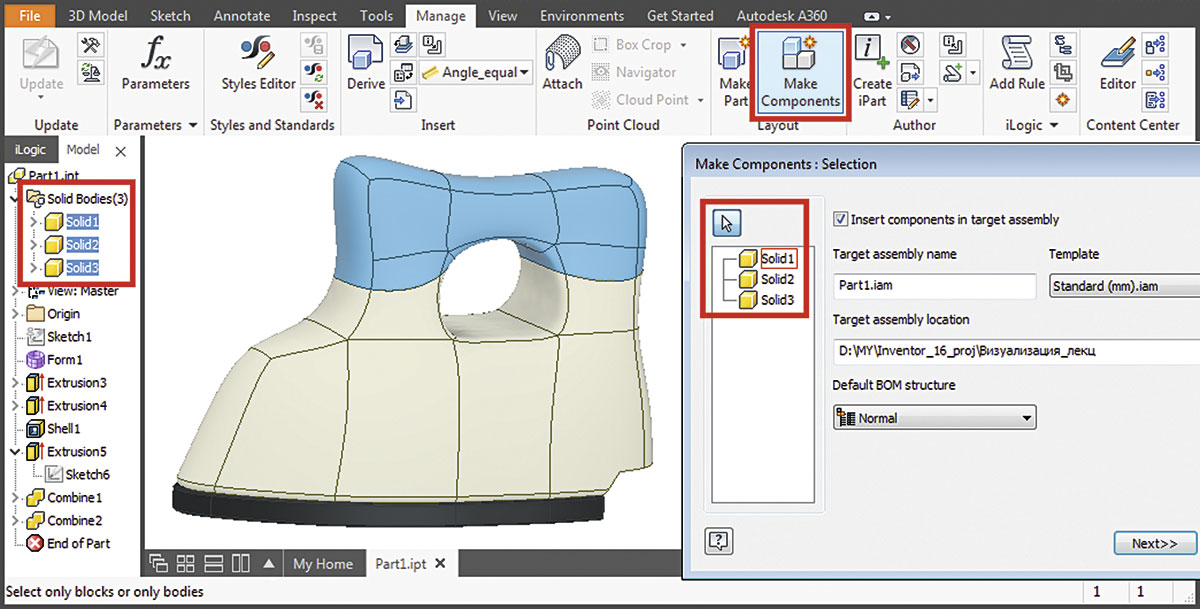
Рис. 13
В получившейся сборке между деталями устанавливаются необходимые связи зависимости (рис. 14). Далее в том же Autodesk Inventor на основе трехмерных моделей конструктор может выполнить расчеты, подготовить чертежи и спецификации.
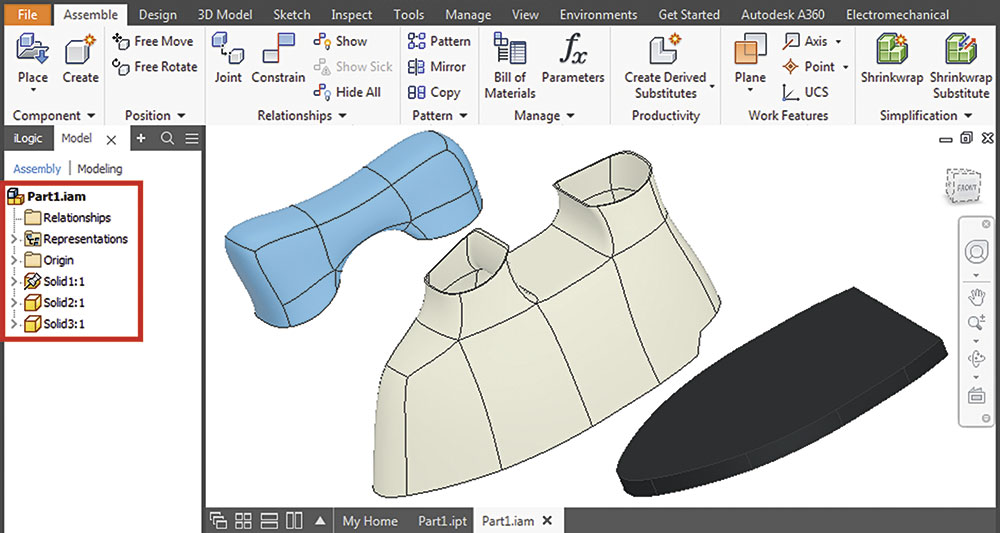
Рис. 14
Мы схематично рассмотрели процесс разработки объекта средствами Autodesk Inventor, коснувшись как художественнодизайнерских аспектов, так и конструкторскотехнологического проектирования. В заключение следует упомянуть также ассоциативный характер получившихся моделей. Например, после корректировки формы прототипа в среде FreeForm соответствующие изменения произойдут в деталях, сборках и документации проекта.
Полезные ссылки:
- Online база знаний Autodesk Inventor //
https://knowledge.autodesk.com/support/inventor - Видеоуроки по Autodesk Inventor //
https://www.youtube.com/playlist?list=PL3g_4QiHS8kdQwkfGNb46vYFHTkT11